Propaganda
Você visita seus sites favoritos várias vezes ao dia para pesquisar em seus arquivos? Acelere esse processo. Instale Adicionar à barra de pesquisa [já não está disponível] para o Firefox e pesquise todos esses sites em uma única caixa de pesquisa.
Muitas pessoas não percebem isso, mas você pode adicionar mais do que os mecanismos de pesquisa padrão à barra de pesquisa do Firefox. Você pode escolher entre outras opções de pesquisa, como Twitter, YouTube, StumbleUpon, etc. instalando-os de Banco de dados complementar do Mozilla.
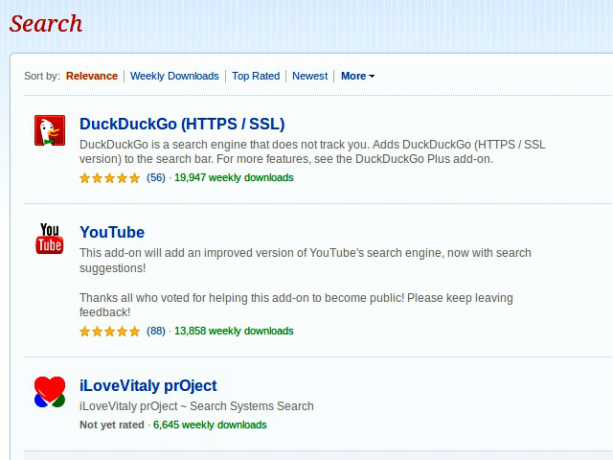
Mas e se você deseja pesquisar em um site que usa com frequência, mas não consegue encontrar no banco de dados de pesquisa da Mozilla? Isso e onde Adicionar à barra de pesquisa entra em ação - faz um pouco de abracadara para transformar a funcionalidade de pesquisa de qualquer site em um mecanismo de pesquisa para o Firefox.
Adicionar à barra de pesquisa Em ação
Para começar, instale a extensão clicando no ícone verde Adicionar ao Firefox na página de download [Não está mais disponível]. Não é necessário reiniciar o navegador.
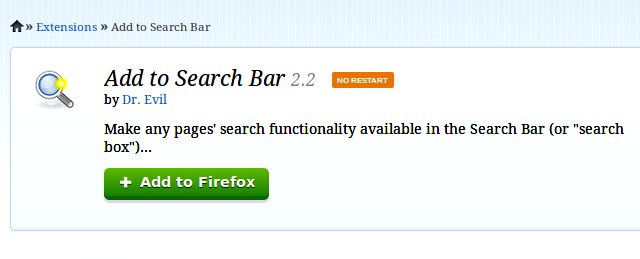
Abra um site cuja função de pesquisa você deseja acessar na caixa de pesquisa do Firefox. Navegue até a caixa de pesquisa no site e coloque o ponteiro do mouse dentro da caixa. Clique com o botão direito do mouse para abrir o menu de contexto. Selecione Adicionar à barra de pesquisa no menu e você conseguiu um mecanismo de pesquisa personalizado.
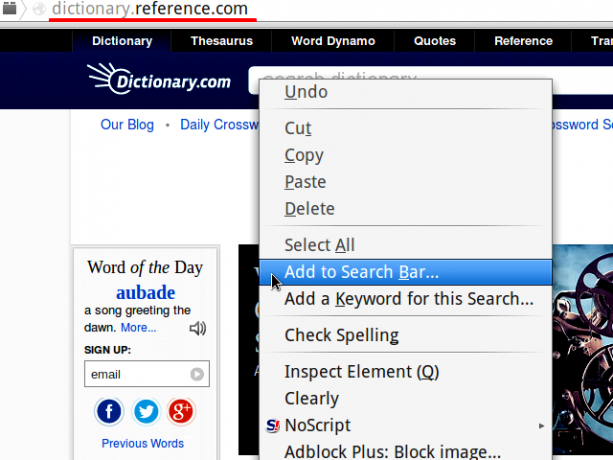
Na próxima vez que você quiser pesquisar nesse site específico, digite o que está procurando na caixa de pesquisa ao lado da barra Impressionante, selecione o site correspondente no menu suspenso e pressione Entrar. O que você obtém será a página de resultados de pesquisa, como você costuma ver no site. E nós terminamos! Esse é um dos tutoriais mais curtos que eu já escrevi, e isso deve lhe mostrar um pouco sobre como é fácil usar a extensão.

Você instalou o complemento e está pronto para configurar alguns sites como mecanismos de pesquisa. Quais você deve adicionar primeiro? Um site de dicionário como WordWeb Online ou Dictionary.com seria ótimo, para iniciantes. Coloque um ou dois portal de compras, um site de notícias, um site de instruções e a Play Store do Google. Também Kickstarter, Tumblr e Instagram, talvez? As possibilidades são infinitas. Mas, para evitar a confusão de navegadores, verifique se você não adiciona muitos sites apenas porque pode.
O que não funciona
Adicionar à barra de pesquisa funciona bem com quase todos os sites, exceto alguns deles, como o Google Maps. É decepcionante, mas menor.
Um problema comum que muitos usuários tiveram com Adicionar à barra de pesquisa é que, após a atualização do Firefox, os mecanismos de pesquisa adicionados por meio da extensão desaparecem. Se você experimentar o mesmo, poderá corrigi-lo com a solução alternativa deste revisor até o momento em que o desenvolvedor corrigir esse bug.
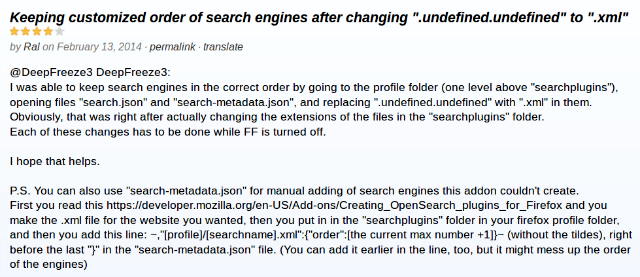
Infelizmente, a extensão está limitada ao Firefox, mas existem duas maneiras de obter os mesmos resultados no Chrome. Postagem de Simon sobre como adicionar mecanismos de pesquisa personalizados no Chrome Mecanismos de pesquisa personalizados no Google Chrome: dicas e truques essenciaisVocê pode criar mecanismos de pesquisa personalizados para pesquisar qualquer site na barra de endereços do Chrome. Veja como você pode fazer isso acontecer. consulte Mais informação é um deles. o Pesquise no site atual O plugin é uma das opções disponíveis com um clique. Se você é um usuário do Opera, tente usar o Pesquisar no site add-on para alcançar algo próximo a esse recurso.
Uma caixa de pesquisa unificada para vasculhar seus sites favoritos
A caixa de pesquisa em MakeUseOf é exibida regularmente como parte do meu fluxo de trabalho. Eu o uso para encontrar correções para os problemas do meu computador, descobrir o que há de novo no mundo da tecnologia, obter ajuda sobre quais aplicativos baixar, descubra se um aplicativo que desejo revisar já foi coberto e Mais.
Não gostei do fato de que, para acessar o MakeUseOf com frequência, eu precisava abri-lo sempre na barra de endereços ou sempre mantê-lo aberto como uma guia fixada para economizar espaço. Isso foi antes de eu descobrir Adicionar à barra de pesquisa. Depois de transformar a função de pesquisa do MakeUseOf em um mecanismo de pesquisa personalizado e listá-la logo após o padrão DuckDuckGo, meu fluxo de trabalho se tornou um pouco mais zen. Isso me levou a adicionar mais sites como mecanismos de pesquisa, o que tornou minhas pesquisas na Web muito mais fáceis.
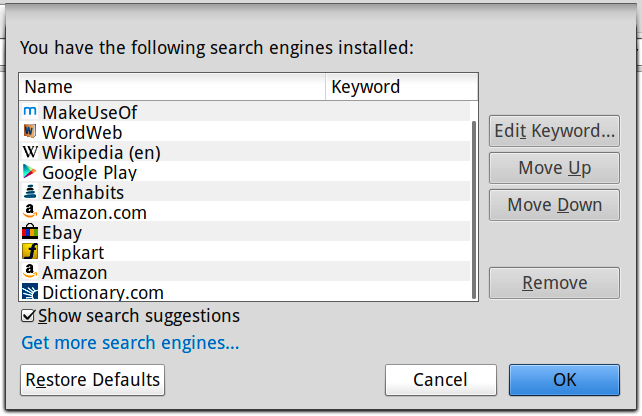
Em muitos navegadores, incluindo o Firefox, existem maneiras alternativas de configurar mecanismos de pesquisa personalizados Como alterar o mecanismo de pesquisa padrão do seu navegadorEntão, com o que você está pesquisando? Bing? Google? Você pode saber como usar qualquer mecanismo de pesquisa desejado na Internet, mas sabe como alterar o mecanismo de pesquisa padrão para o seu ... consulte Mais informação . Mas muitos de nós preferimos soluções de apontar e clicar do que mexer nas configurações ocultas. Isso é por que Adicionar à barra de pesquisa contribui para uma extensão tão maravilhosa, e por que ganhou um lugar em nossa Melhores complementos para o Firefox Os melhores addons do FirefoxO Firefox é famoso por suas extensões. Mas quais addons são mais úteis? Aqui estão os que consideramos melhores, o que eles fazem e onde você pode encontrá-los. consulte Mais informação página.
Se você conhece outras extensões do Firefox para facilitar a pesquisa na Web, gostaríamos de saber sobre elas nos comentários.
Akshata treinou em testes manuais, animação e design de UX antes de se concentrar em tecnologia e escrita. Isso reuniu duas de suas atividades favoritas - entender os sistemas e simplificar o jargão. Na MakeUseOf, Akshata escreve sobre como tirar o melhor proveito dos seus dispositivos Apple.

